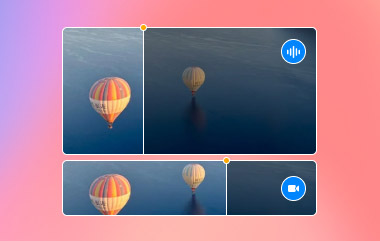Egy kivételes és lebilincselő videókollázs készítése tökéletes, ha növelni szeretnéd a nézettségedet, vagy be szeretnéd mutatni a tartalmaidat. A jobb nézési élmény érdekében akár különféle videószerkesztő eszközökkel is javíthatod őket. A kívánt eredmény elérése előtt azonban először tudnod kell, hogy melyik a legjobb videókollázskészítő, amelyhez hozzáférhetsz az eszközödön. Annyi kollázskészítő közül nehéz lehet eldönteni, hogy melyiket használd. A jó hír az, hogy ez a cikk bemutatja az összes leghatékonyabb eszközt, amelyeket számítógépeden, iPhone-odon és Android-eszközeiden használhatsz. Több betekintést nyerhetsz az előnyeikbe és hátrányaikba is, így jobban átláthatod a folyamatot. Ezenkívül egy átfogó oktatóanyagot is nyújtunk a videókollázsok kiváló minőségű szoftverekkel történő létrehozásáról. Tehát kezdd el olvasni ezt a bejegyzést, és tudj meg többet a... legjobb videókollázskészítők.
1. rész. A 7 legjobb videókollázs-készítő asztali számítógépre
Kiváló videókollázskészítőt keresel? Ebben az esetben el kell olvasnod mindent ebben a részben, és megtudnod, melyik a legjobb szoftver, amihez hozzáférhetsz a számítógépeden.
1. AVAide Video Converter
Az egyik leghatékonyabb offline program, amellyel videókollázst készíthetsz, a AVAide Video ConverterEz a program kollázskészítő funkcióval rendelkezik, amellyel vonzó kollázsokat hozhatsz létre Windows és Mac rendszeren egyaránt. A szoftver előnye, hogy számos kollázs sablont használhatsz. Ezzel ingyenesen kiválaszthatod a kívánt sablont, és elkezdheted elkészíteni a legjobb remekművet. Ezenkívül a program különféle formátumokat támogat, beleértve az MP4, VOB, MOV, AVI, M4V és másokat. Még mesterséges intelligencia által vezérelt technológiát is támogat a videó felbontásának javítása érdekében. Tehát, ha a legjobb videókollázskészítőt szeretnéd, a legjobb, ha asztali gépeden éred el ezt a programot.

INGYENES LETÖLTÉS Windows 7 vagy újabb rendszerhez
 Biztonságos letöltés
Biztonságos letöltés
INGYENES LETÖLTÉS Mac OS X 10.13 vagy újabb rendszerhez
 Biztonságos letöltés
Biztonságos letöltés- Profik
- A szoftver egyszerű elrendezést és átfogó funkciókat kínálhat.
- Háttérzene hozzáadása lehetséges.
- Videókollázs sablonokat kínálhat.
- Professzionális minőségű videót tud biztosítani.
- Támogatja a különféle videoformátumokat.
- Hátrányok
- A szoftver prémium verziójához további funkciókat érhet el.
2. Filmora videószerkesztő
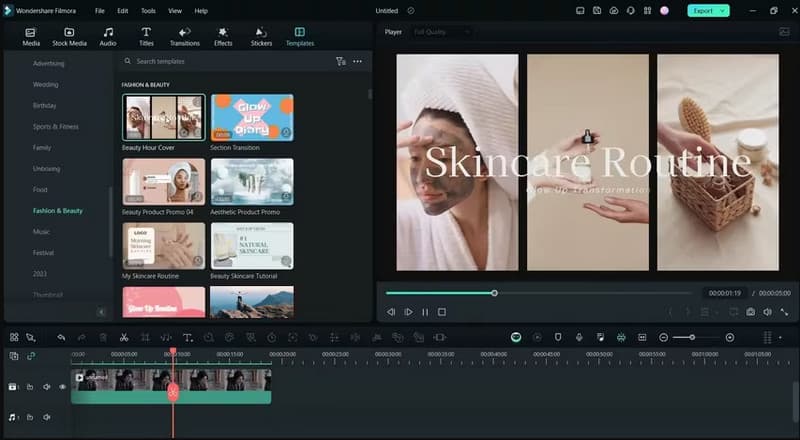
Filmora videószerkesztő egy másik videószerkesztő szoftver, amely segíthet a legjobb videókollázsok elkészítésében. Sőt, további funkciókat és sablonokat is kínál. Ezenkívül biztosítja a videók kiváló minőségét a jobb megtekintési élmény érdekében. A végeredményt különféle kimeneti formátumokban is elmentheti, így minden felhasználó számára ideálisabb.
- Profik
- A program garantálja a kiváló videóminőséget.
- Különböző kollázs sablonokat kínálhat.
- Fejlett videószerkesztési funkciókat kínálhat.
- Hátrányok
- Az eszköz elrendezése zavaró.
- Néhány sablon elérhető a prémium verzióban.
- Nagy fájlméretet tartalmaz.
3. PowerDirector
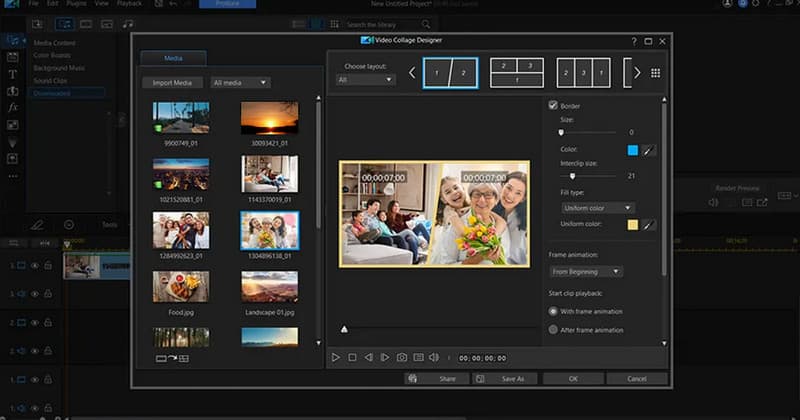
Egy másik hatékony videószerkesztő szoftver, amely videókollázs készítő funkciót is kínál, a PowerDirectorA Könyvtár részleg különféle kollázs sablonokat kínál, amelyekhez videókollázs készítéséhez férhetsz hozzá. Akár egyéni rácsot is tervezhetsz a kollázsodhoz. Ami a legjobban tetszik, az az, hogy a folyamat során néhány hasznos funkciót is használhatsz. videók vágása Windows rendszeren Ezzel az eszközzel vághatsz, szűrőket adhatsz hozzá és sok mást is végezhetsz. Ezért mindig fontold meg ennek a platformnak a használatát, amikor kollázsokat készítesz fotókhoz és videókhoz.
- Profik
- A kollázskészítés folyamata egyszerű.
- Letölthető Mac és Windows rendszerekre is.
- Hátrányok
- Néhány funkció használata bonyolult.
- Előfordul, hogy az eszköz ok nélkül összeomlik.
4. Magix Filmstúdió
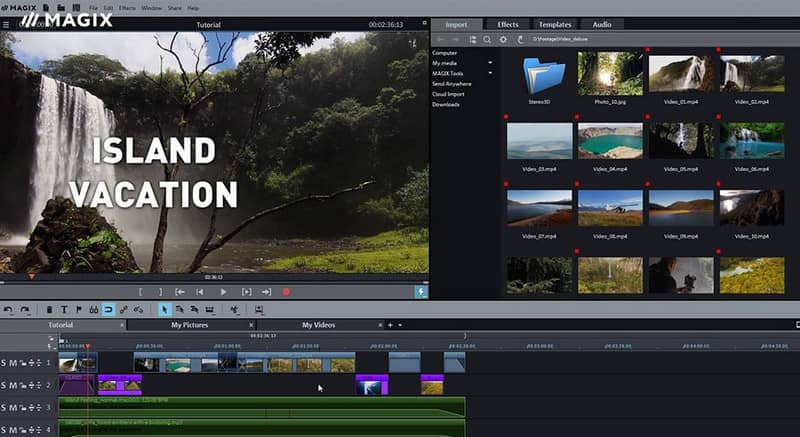
A listánk következő eleme a Magix Movie Studio. Intuitív kialakításának köszönhetően hatékonyabb kollázskészítési folyamatot biztosít. Emellett bármilyen videót beilleszthetsz vele különböző formátumokban. Emellett a program különféle stockvideókat is kínál. Így, ha ki szeretnéd próbálni az eszköz képességeit, tetszés szerint elérheted őket.
- Profik
- Videósebesség-szabályozó funkciót kínálhat.
- Támogatja a rétegezést a simább szerkesztés érdekében.
- A program fejlettebb funkciókat is kínálhat.
- Hátrányok
- A szoftver erőforrás-igényes.
- Vannak olyan esetek, amikor a szerkesztő nem teljesít jól.
5. VideoProc Vlogger
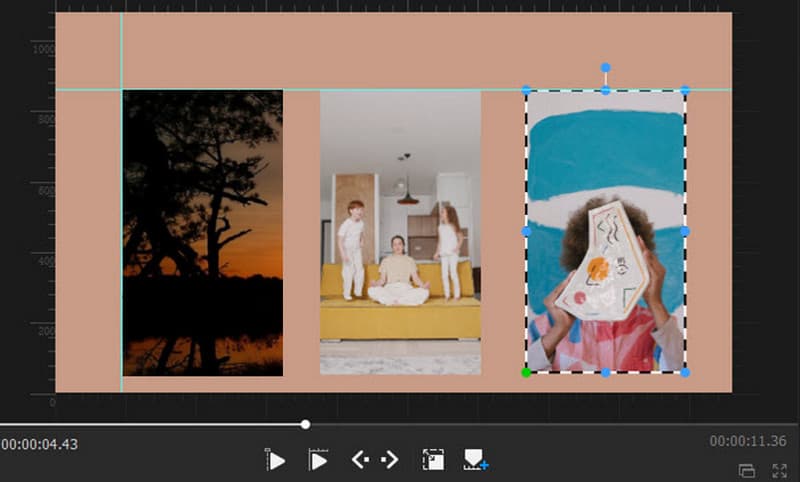
VideoProc Vlogger egy felhasználóbarát, ingyenes videókollázskészítő, amely tökéletes a nem professzionális felhasználók számára. Kiváló választás GoPro kamerákkal, drónokkal vagy akciókamerákkal készített akciódús felvételek szerkesztéséhez. A szoftver hatékony funkciókat kínál, többek között sebességszabályozást, mozgáseffektusokat, halszem-korrekciót, hangkivonást és videóstabilizálást, amelyek segítenek könnyedén javítani a nagy energiájú klipjeidet. Ezzel biztosíthatod, hogy a folyamat után a legjobb zenével kiegészített videókollázst kapd.
- Profik
- Alacsonyabb specifikációjú számítógépekhez tökéletes.
- Vízjel nélkül képes videókat menteni.
- Hátrányok
- A renderelési folyamat túl lassú.
- Néhány speciális funkció nem érhető el.
6. Movavi videószerkesztő
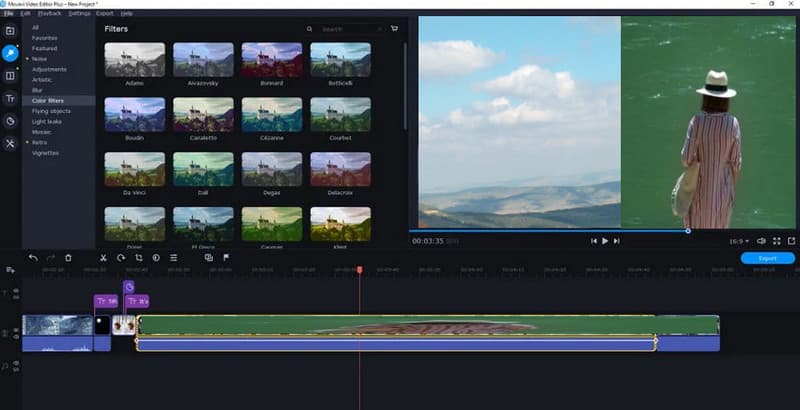
Movavi videószerkesztő képes videókollázskészítőjét is kínálni a fő célod eléréséhez. Más szoftverekhez hasonlóan ez is számos stockvideót kínál. Sőt, jobb videólejátszást biztosíthatsz, mivel akár 4K felbontású videókat is képes kezelni. Így bármilyen típusú videókollázst szeretnél létrehozni, erre a szoftverre érdemes támaszkodni.
- Profik
- A program felhasználóbarát felületet tud kínálni.
- Különböző stock dalokat is használhatsz.
- A mentési folyamat egyszerű.
- Hátrányok
- A videó renderelése jelentős időt igényel.
- Nagy mennyiségű tárhelyet igényel a számítógépén.
7. EaseUS videószerkesztő
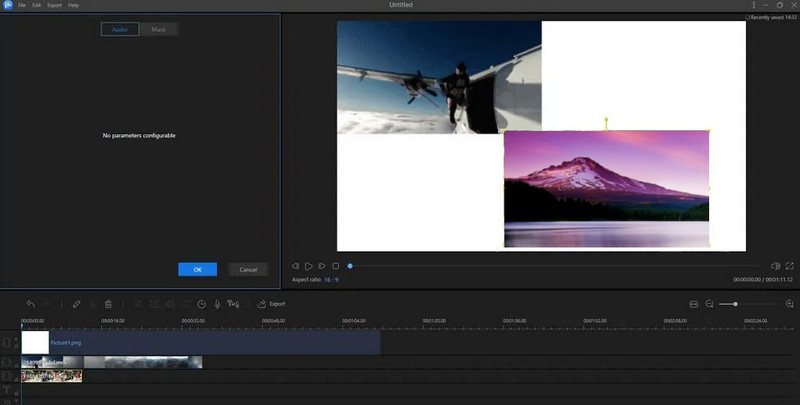
A legújabb videókollázst létrehozni képes szoftverünkhöz a következőt próbálhatja ki: EaseUS videószerkesztőEz a program tökéletes kezdőknek, mivel a felhasználói felülete egyszerűen navigálható, és szinte az összes alapvető videószerkesztési funkciót kínálja. Ezenkívül a program lehetővé teszi saját zenék importálását és profi keverést, így minden felhasználó számára ideális.
- Profik
- A szoftver egyszerű felhasználói felülettel rendelkezik a kollázskészítés megkönnyítése érdekében.
- Különböző exportálási lehetőségeket támogat.
- A program egyszerűen letölthető és telepíthető.
- Hátrányok
- Hiányoznak belőle a fejlett videószerkesztési funkciók.
- Vannak esetek, amikor a szoftver azonnal bezárul.
2. rész. Top 5 videókollázs készítő iPhone-ra és Androidra
Szeretnéd megismerni a legjobb mobiltelefonos videókollázs-készítőket? Ebben az esetben tekintsd meg az alábbi részleteket, és fedezd fel a legjobb videókollázs-alkalmazásokat.
1. CapCut
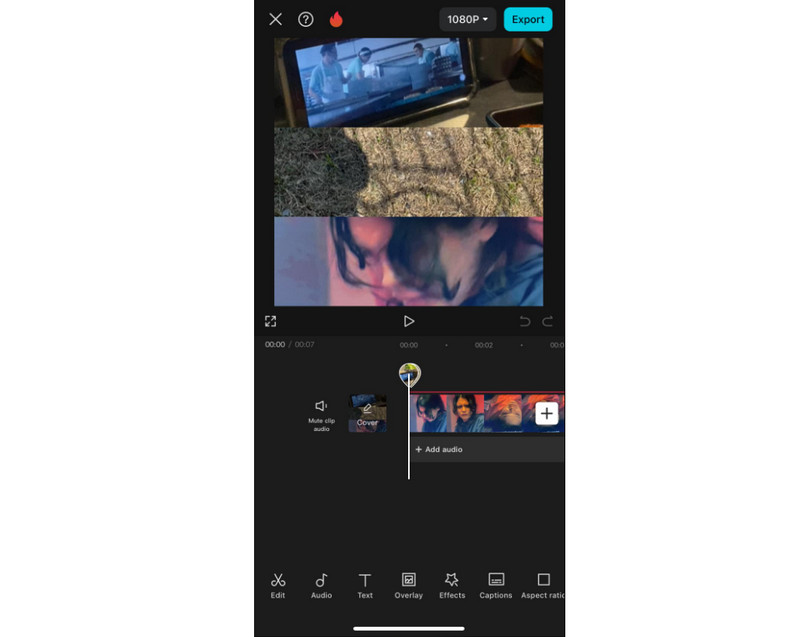
Használhatja a CapCut alkalmazás videókollázs készítéséhez. Ez az alkalmazás különféle kollázs sablonokat kínál a könnyebb szerkesztési folyamat érdekében. A legjobb az egészben, hogy internetkapcsolat nélkül is használhatod ezt az alkalmazást. Az alkalmazással videókat is szerkeszthetsz, például vághatod, feloszthatod és így tovább. Az ingyenes verzió használatakor azonban nem tudod a legjobb minőségben menteni. növelje a videó felbontását, szerezd be a prémium verzióját.
2. Fotórács
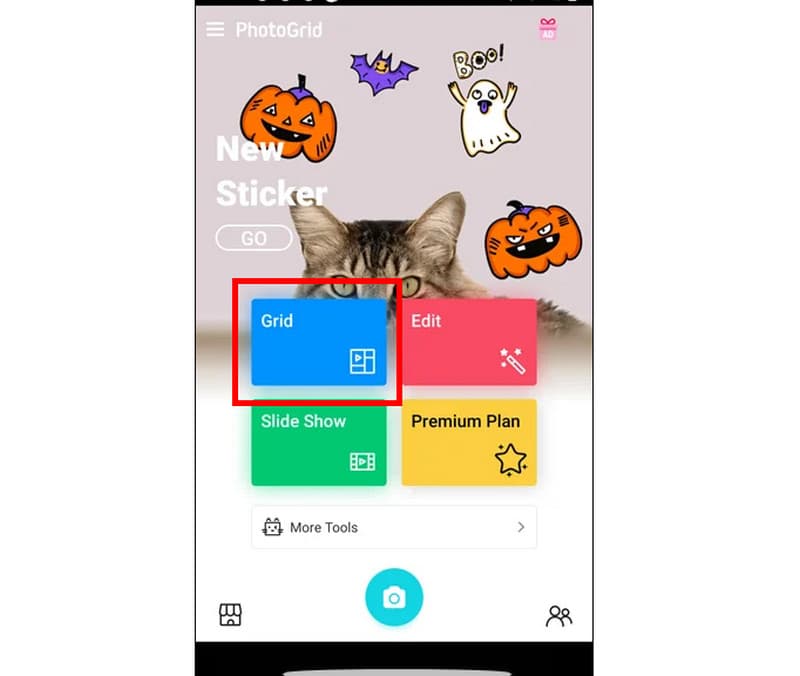
PhotoGrid nemcsak képek szerkesztésére alkalmas. Ezzel az alkalmazással lenyűgöző kollázsokat is készíthetsz. iPhone-on és Androidon is elérhető, így minden felhasználó számára könnyen használható. Egyszerű felhasználói felületet is kínál a legjobb szerkesztési funkciókkal. Az egyetlen hátránya, hogy az ingyenes verzió csak legfeljebb 30 másodperces videókat tesz lehetővé.
3. Videókollázs készítő
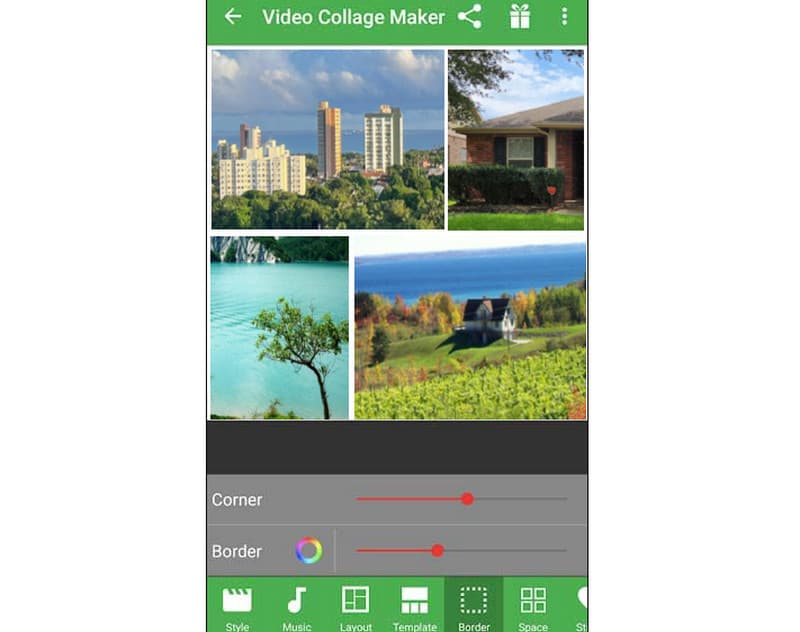
Mobiltelefonon videókollázs készítéséhez a következőre is támaszkodhatsz: Video Collage Maker alkalmazás. Ideális azoknak a felhasználóknak, akik azonnali eredményeket szeretnének a folyamat során. Az alkalmazás lehetővé teszi a videó szerkesztését is, például a szegély beállítását, négynél több videó hozzáadását, háttérzene hozzáadását és egyebeket. Ezzel biztosíthatja, hogy a kívánt eredményt kapja a videokollázs elkészítése után. Az egyetlen hátránya, hogy csak Androidon férhet hozzá ehhez az alkalmazáshoz. iPhone-felhasználók a fenti alkalmazásokkal készíthetik el a legjobb videokollázst.
4. Pic Stitch
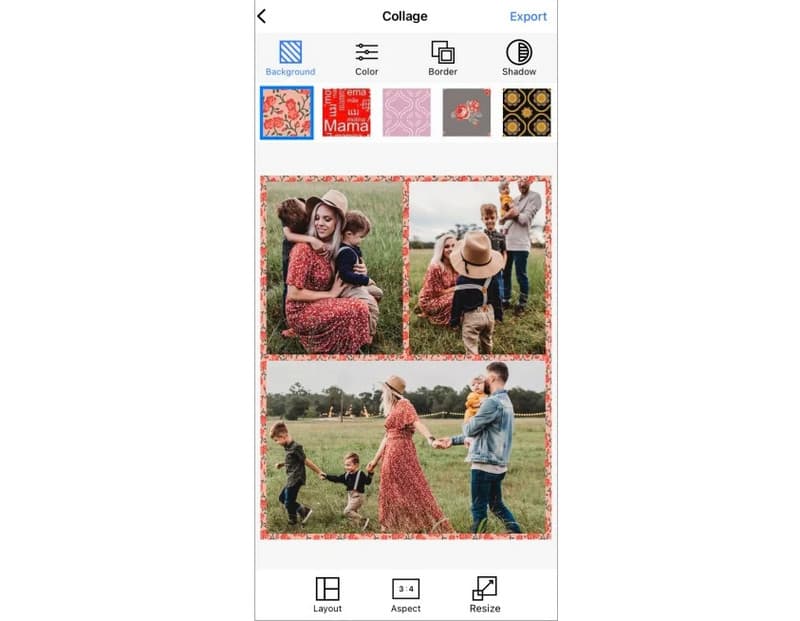
Pic Stitch ideális alkalmazás videó- és képkollázsok készítéséhez is. Ami igazán kiemeli ezt az alkalmazást, az a zökkenőmentes, sablonon belüli szerkesztés. Minden egyes fotót és videót finomhangolhatsz a kollázs építése közben. A professzionális szintű vágási, színkorrekciós, retusálási és egyéb eszközökkel páratlan kreatív vezérlést biztosít más alkalmazásokhoz képest.
5. Pic Play bejegyzés
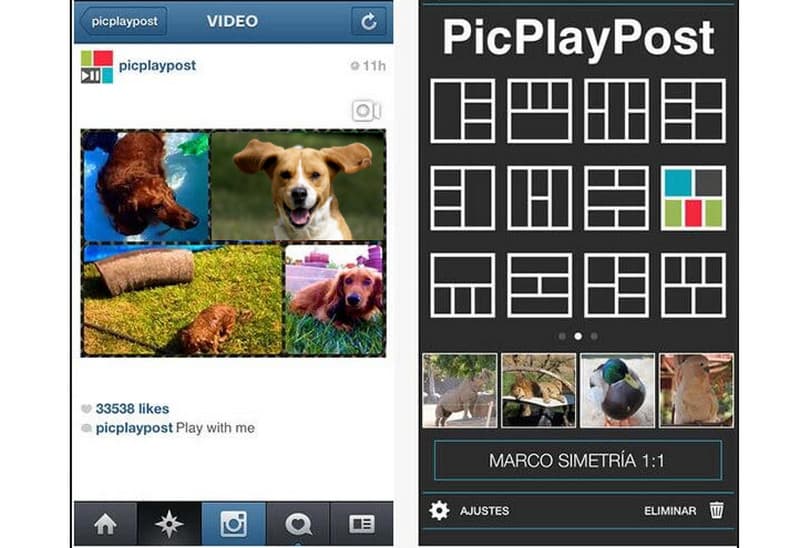
Ahogy a neve is sugallja, a Pic Play bejegyzés alkalmazással gyorsan és könnyedén készíthetsz videókollázsokat iPhone-odon. Egyszerűen válassz ki egy elrendezést, add hozzá a fotóidat vagy videóidat, végezz gyors szerkesztéseket, és exportáld a remekművedet. Könnyedén testreszabhatod a médiatartalmaidat a méretezéssel és a tájolás beállításával, hogy tökéletesen illeszkedjenek a kiválasztott sablonhoz. Ezzel, ha iPhone-t használsz, telepítheted ezt az alkalmazást, és ingyenesen elkezdheted videókollázsok készítését.
3. rész. Hogyan készítsünk a legjobb videókollázst
Hogyan készítsünk videókollázst? Ha a leghatékonyabb és legingyenes módszert keresed a legjobb kollázs elkészítésére, használhatod ezt AVAide Video ConverterTehát a létrehozási folyamat megkezdéséhez tekintse meg az alábbi oktatóanyagot.
1. lépésLetöltés AVAide Video Converter az asztalodon. Ezután indítsd el, hogy lásd a kezelőfelületét a számítógép képernyőjén.

INGYENES LETÖLTÉS Windows 7 vagy újabb rendszerhez
 Biztonságos letöltés
Biztonságos letöltés
INGYENES LETÖLTÉS Mac OS X 10.13 vagy újabb rendszerhez
 Biztonságos letöltés
Biztonságos letöltés2. lépésEzután navigáljon a Kollázs funkciót, és kezdd el kiválasztani a kívánt kollázssablonodat. Ha kész vagy, add hozzá az összes videót a számítógépedről a + szimbólum.

3. lépésSzűrőt is hozzáadhatsz a kollázsodhoz, hogy vonzóbbá tedd. Válaszd ki a kívánt szűrőt a következők közül: Szűrő szakaszt, és folytassa a következő folyamattal.

4. lépésTalálat Export lent a videókollázs mentésének megkezdéséhez. Ezután megtekintheti a videót az asztalán.

Ha a következőt keresed: legjobb videókollázs készítők, ez a cikk nagyszerű forrás, mivel bemutatja az összes elérhető szoftvert Mac, Windows, iPhone és Android eszközökön. Ezzel kiválaszthatja a kívánt kollázskészítőt, és elkezdheti elkészíteni remekművét. Ha a legjobb kollázskészítőt szeretné, azt javasoljuk, hogy használja a AVAide Video ConverterIngyenesen elérheted, és az összes alapvető és haladó videószerkesztő funkciót kihasználhatod a kollázsod fejlesztéséhez a jobb lejátszás érdekében.
A teljes videó eszköztár, amely több mint 350 formátumot támogat a veszteségmentes minőségben történő konvertáláshoz.
Videó szerkesztés
- AI előkelő videó
- Távolítsa el a vízjelet a videóból
- Szöveg eltávolítása a videóból
- Csökkentse a 4K-t 1080p/720p-re
- Távolítsa el a háttérzajt a videóból
- MP4 metaadatszerkesztő
- Élesebb videó minőség
- Fordított videó
- Rossz minőségű videó javítása
- Metaadatok eltávolítása videóból/hanganyagból
- Első kamera tükrözése/tükör nélküli használata videóval